软件介绍:是由韩国人基于FFmpeg开发的一款音视频压缩工具。
软件版本:v5.3.1.1
使用教程:可官网下载或者进入云盘下载完整版。
官网:https://shana.pe.kr/ShanaEncoder_download
软件链接:https://www.aliyundrive.com/s/kcm3dewTQxw
使用建议:
首先最重要的一点:只要进行压制就会有画面损失,压制的目的就是为了用更小的体积来得到更接近原片的画质(码率和画质基本上成正比),所以你调整设置中的参数的关键就在于你觉得哪个更重要?体积?画质(码率)?还是速度?你需要做的是找到一个平衡点,这个点每个人都不可能完全一样,所以需要你自己去找。请不要尝试压制那些低码率的视频,如果你的视频在经过压制之后,体积增大了,那大概率是因为你把低码率的视频压制成了更高码率的视频,这样做显然是没有意义的。
一、编码器的选择:1. 无后缀:优点:理论上兼容性最好,压出来的视频质量不错。H264可以使用OpenCL加速,兼容N/A/核显(个别可能不支持),H265/HEVC没有OpenCL加速,只能靠CPU硬撑,独有的质量模式(CRF),比量化器(CQP)稍微好一点,H264在码率(ABR)模式下支持二压(2pass),二压可以在有码率限制的情况下得到更好的质量,适合向网站传视频用; 缺点:速度偏慢。2. AMF:优点:A卡专用方案。 缺点:没有A卡,没法测试。3. NVENC:优点:N卡专用方案,速度最快。 缺点:视频质量较差。4. QSV:优点:Intel核显专用方案,速度较快,视频质量最好。 缺点:AMD NO!总结:建议使用QSV方案或者无后缀方案。
二、编码方式选择:1. 比特率(ABR):直接限制视频比特率。优点:网络视频常用的压制方法,设置项目众多,因为该方法直接将码率限制在某个区间之内,所以可以直接根据画面大小和视频长度直接预测出压制后的视频体积。 缺点:在动态场景下由于码率限制会导致画质严重下降,而在静态场景中又会导致多余的码率被浪费。2. 量化器(CQP):设置一个期望的画质水平值,值越低,画质越高,体积越大。优点:取消了码率的上限,在各种场景下更智能的调整码率,使得各种场景的画质水平趋于一致。 缺点:无法预测视频文件的体积,不适合作为有最高码率限制的网络视频。3. 质量(CRF):可以理解为量化器(CQP)的升级版。优点:CQP在设置好一个期望的画质的值之后,编码过程中CQP的值是固定的,而CRF还可以在编码过程中动态的调整CQP的值。 缺点:和CQP相同。总结:如果要传输网络视频,比特率编码可能是你唯一的选择,其余的时候我更推荐CRF/CQP,实际上在CRF编码时CQP的值波动是很小的,可能也就正负1左右。
三、其它设置:速度:该设置里的名称会根据编码器变化,其原则就是速度越慢,质量越高,体积越小。帧率:就是一秒钟有多少幅画面,一般不勾选维持原来的帧率。关键帧:快进时,按一下快进几秒,默认为10,一般不改。图片大小:就是视频的画面大小,就是你想要1080P还是720P,一般不勾选,维持原片画面大小。音频:一般直接复制或者选择AAC格式。
四、设置建议:编码器:H265(QSV)编码方式:量化器(CQP)帧率:不勾选关键帧:10图片大小:不勾选音频:如果原视频的音频比特率较低(低于320)我会考虑直接复制,因为转码总是有损失的。如果原音频高于320Kbps我会转成AAC,比特率320,声道用立体声,采样率不变。一个原码率11000Kbps的H264视频,时长20多分钟,体积1.74GB,帧率为59.94(大多数视频可能只有30/29.97或者24/23.976,多一倍帧率就多一倍体积)。当CQP值为20,速度是veryslow的时候可以获得原视频90%以上的画质,此时码率为6380Kbps,体积为0.95GB,但是耗时44分多钟。当CQP值为20,速度是veryfast的时候可以获得原视频90%以上的画质,此时码率为6890Kbps,体积为1.05GB,耗时仅为6分28秒。当CQP值为26的时候能获得原视频85%以上的画质,此时码率为3250Kbps,体积为0.51GB。
**注意事项**
注意:如使用H264(NVENC)和HEVC(NVENC)编解码器硬件加速显卡要求:显卡NVIDIA驱动程序版本最低要求 v456.71 或更高版

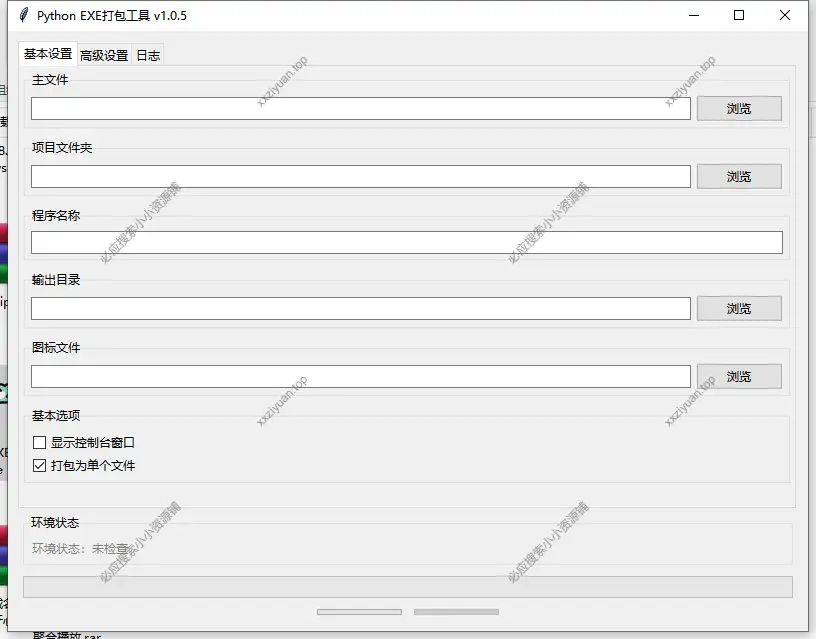
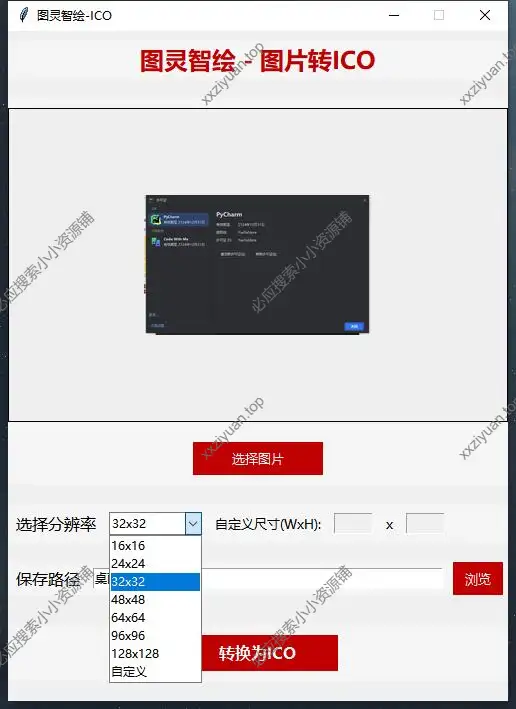
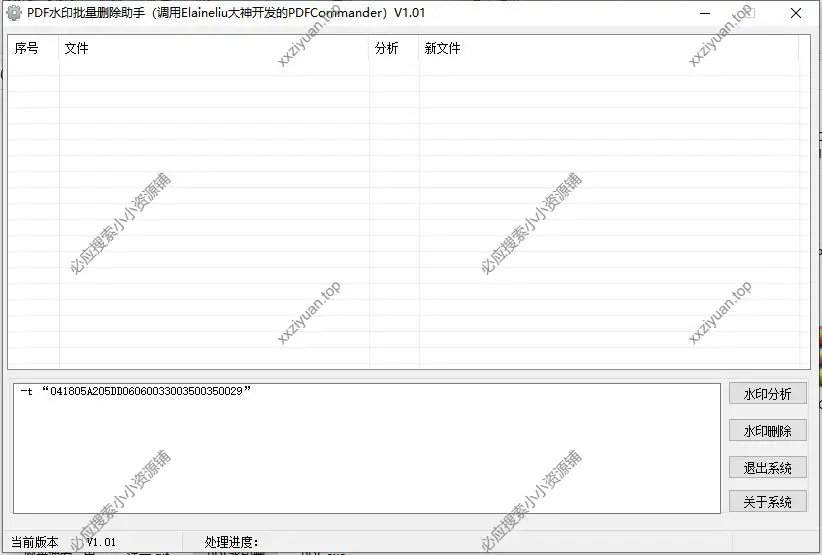
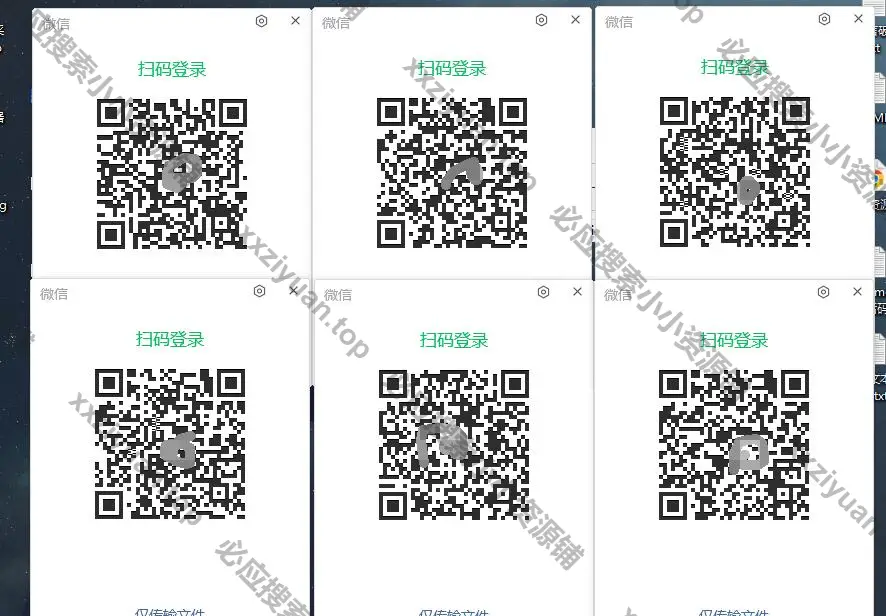
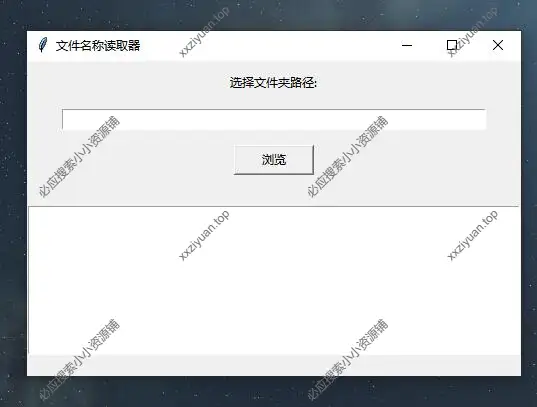
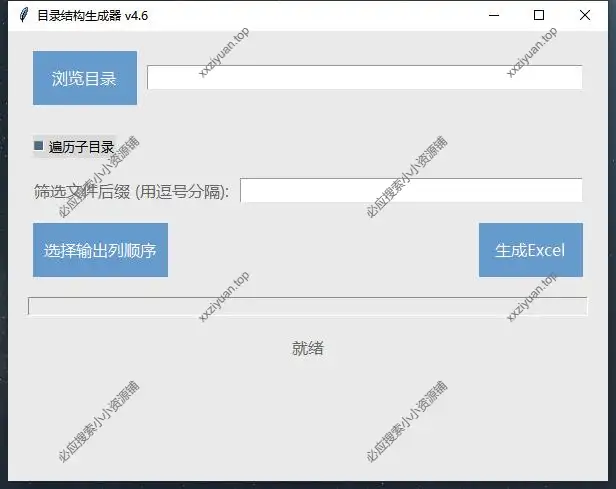
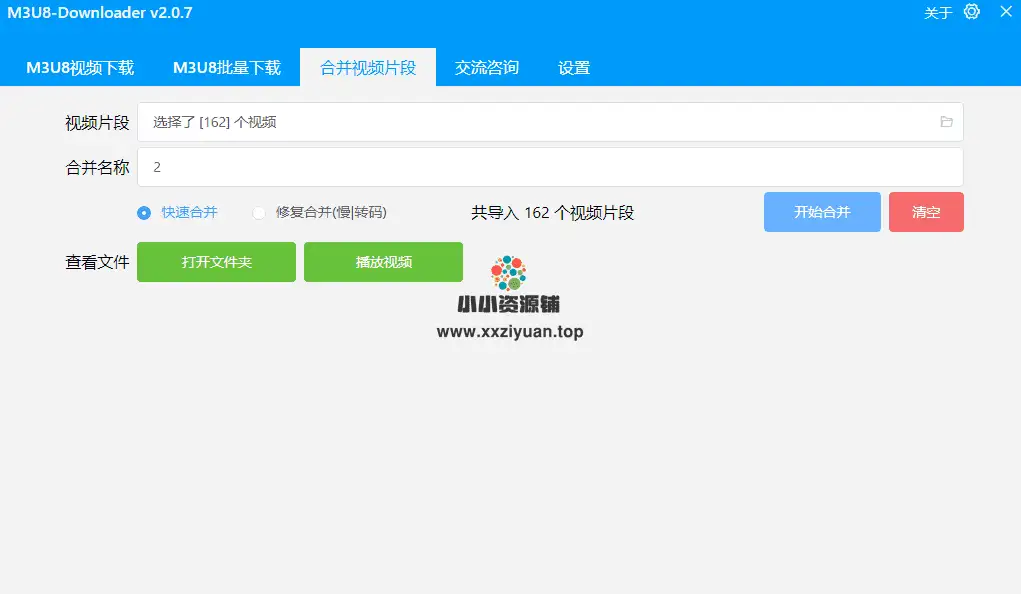

评论0